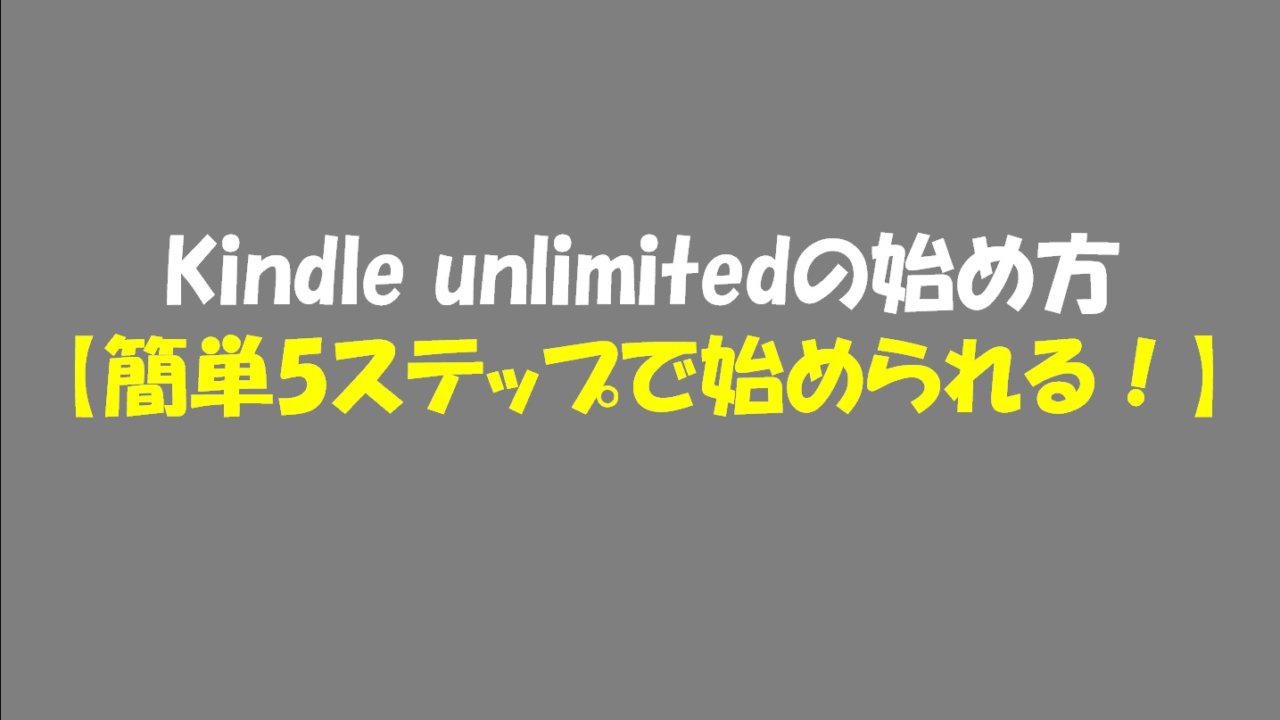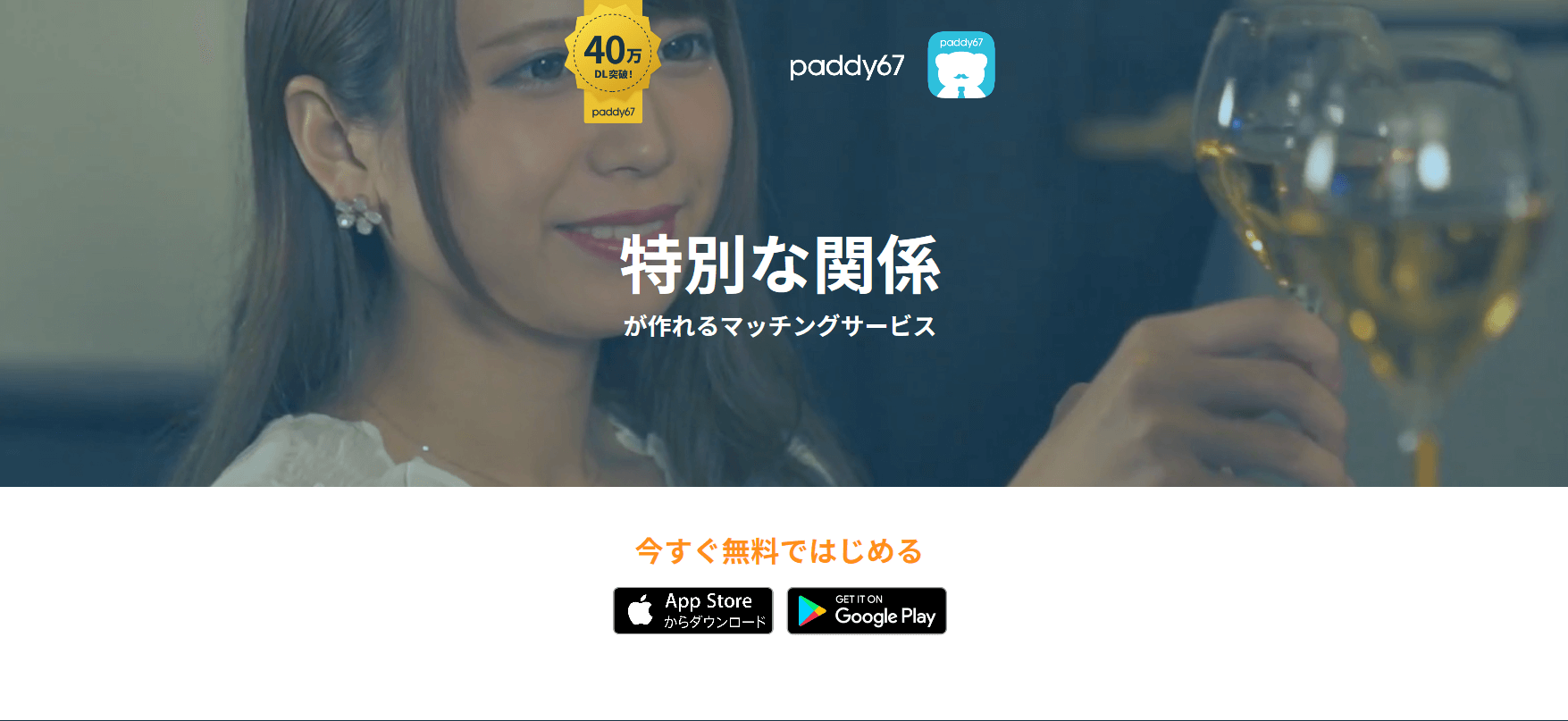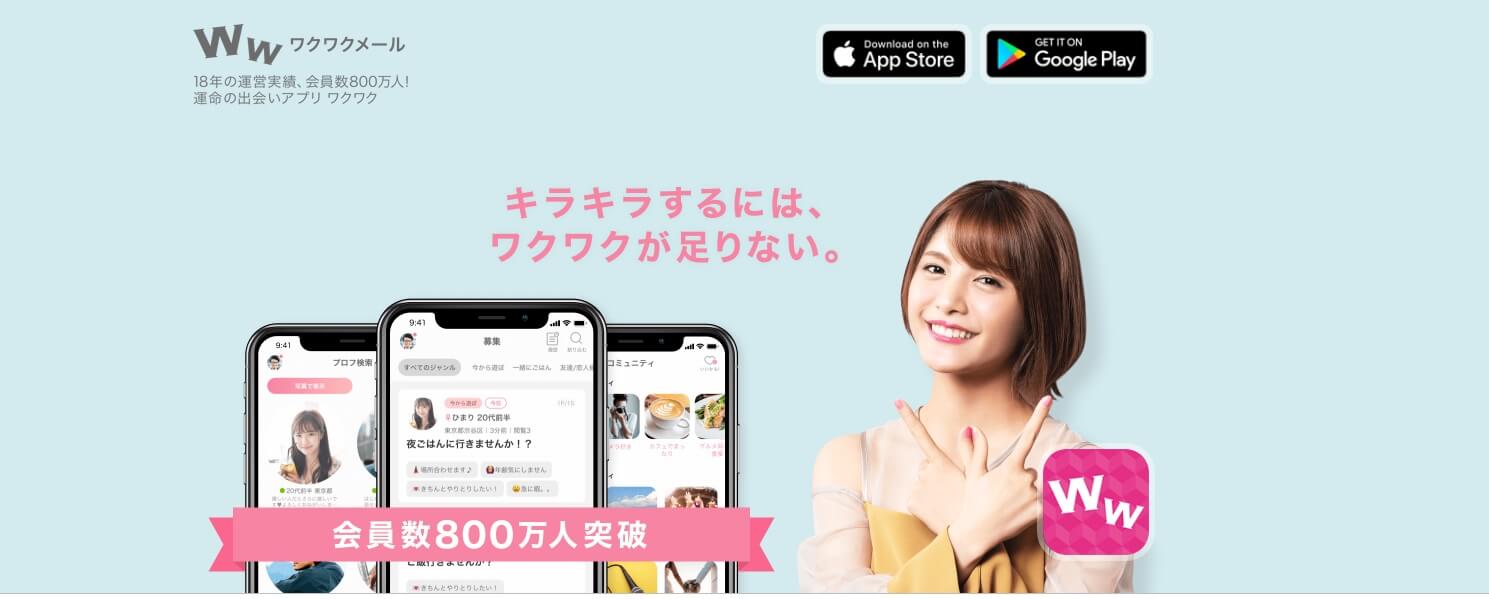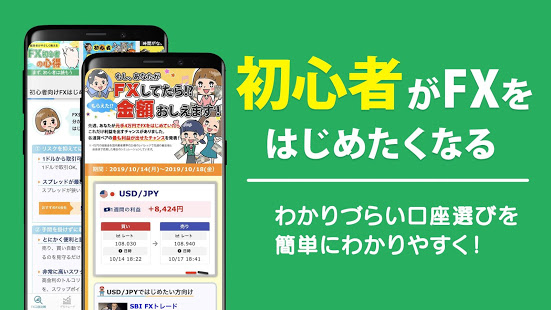Kindle Unlimitedを始めたいけど、
『Kindle Unlimited、始めたいんだけど、どうやって始めるの〜?』
『よくわからん!教えてくれ!』
という方もいると思います
なので、今回は、
『5ステップでできる Kindle Unlimitedの始め方』を解説していきたいと思います
まだ登録が済んでいない方はこちらからkindle unlimitedを始めることができます
また30日間の無料利用もできるので、「試しに使ってみようかな?」という方にもおすすめです
目次
Kindle Unlimitedの始め方
kindle unlimitedは月額980円で和書12万冊以上が読み放題の、電子書籍読み放題サービスです
1冊以上読めば、元が取れてしまいますので、書籍を読む方は利用しない手はありません
ここからは実際にスクリーンショットを利用して、
kindle unlimitedの始め方を解説していきます
ステップ ① Kindle Unlimited 登録ページへGO!
それでは、Kindle Unlimitedの始め方を紹介して行きます。
まず、最初のステップは、Kindle Unlimited登録ページへのアクセスです
以下のリンクをクリックして、登録ページへアクセスしましょう
登録ページへアクセスすると、こんな画面が表示されると思います
◆ PC版
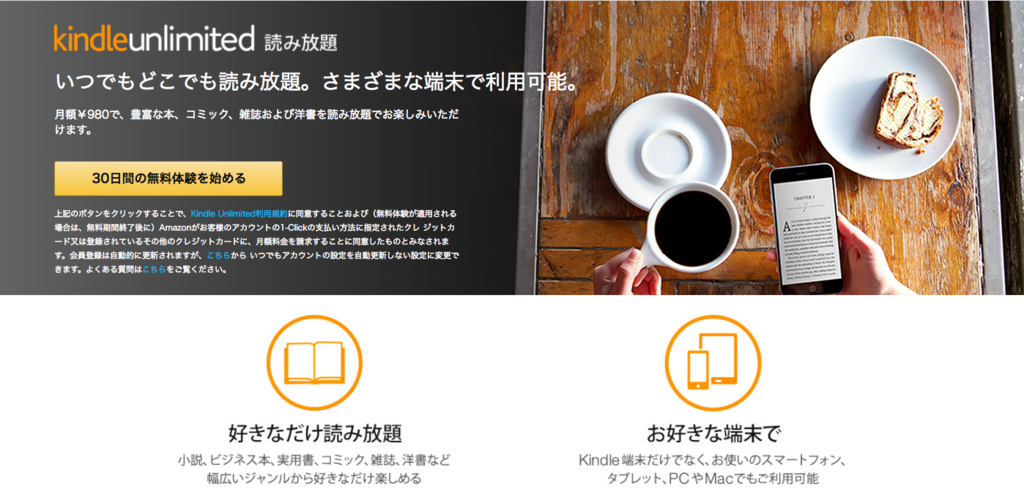
◆ モバイル版
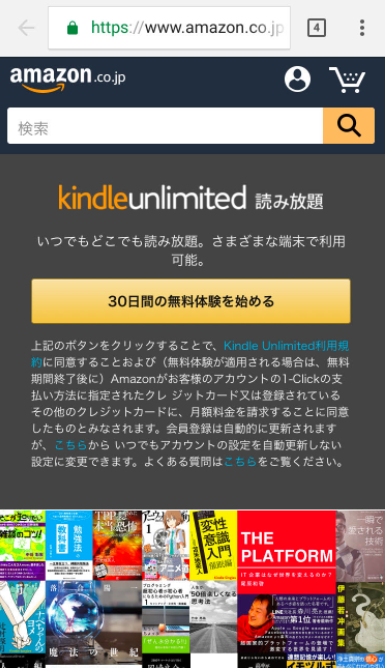
この画面が表示されればステップ①はクリアです
ステップ② 『30日間の無料体験を始める』をクリック
次のステップは、画面に表示されている『30日間の無料体験を始める』のクリックです

このボタンをクリックすると、ログイン画面が表示されますのでご自分のAmazonアカウントでサインインしてください
(すでにログインされていた方は表示されません)
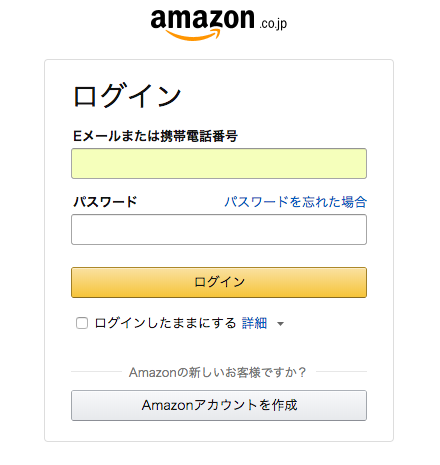
ステップ③ Kindle Unlimitedの登録完了!
先ほどの『30日間の無料体験を始める』をクリックし、ログインすると・・・
◆ PC版
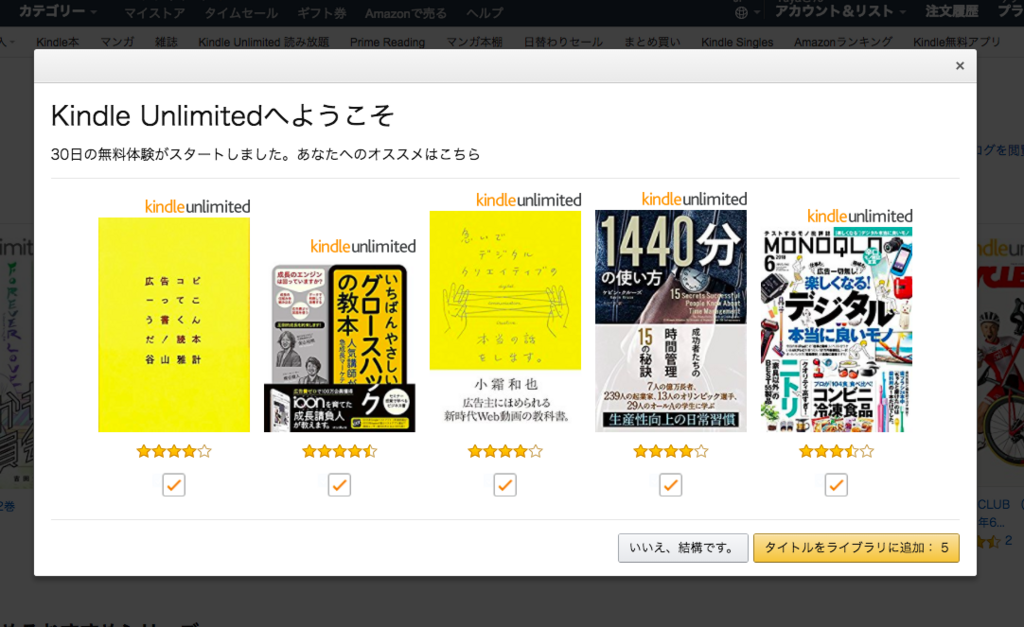
◆ モバイル版
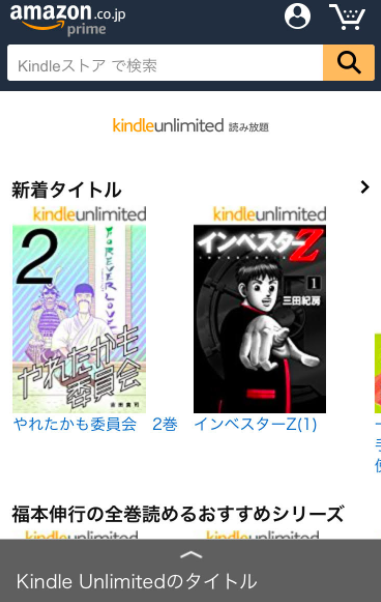
あっという間に登録が完了しました!
これでkindle unlimitedを始めることができます
では続いて、実際にKindle Unlimitedで本を読んで行きましょう
ステップ④ Kindle アプリをインストール
無料登録が完了したら、本を読むためのアプリをインストールして行きます
アプリストアで「kindle」と検索をすれば出てきます
出てきたものをダウンロードしましょう
ステップ⑤ アプリでお気に入りの本をインストール!
ここからは、iPhoneの読者の方が多いと想定し、iPhoneベースで解説していきます
Kindleアプリのインストールが完了したら、早速アプリを開きましょう
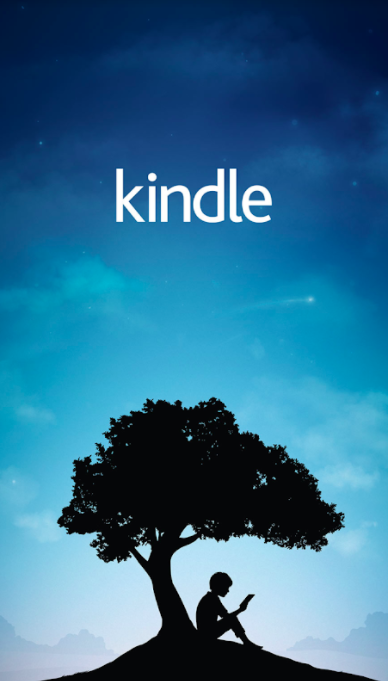
すると、以下のような画面が表示されると思いますので、右下の『カタログ』をクリックしましょう
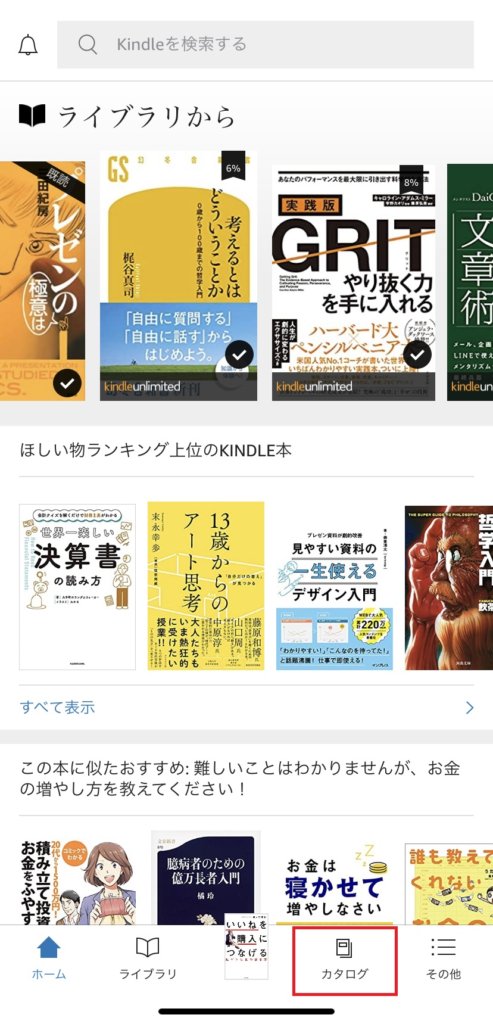
そして、表示された画面にて『Kindle Unlimited』をクリックします
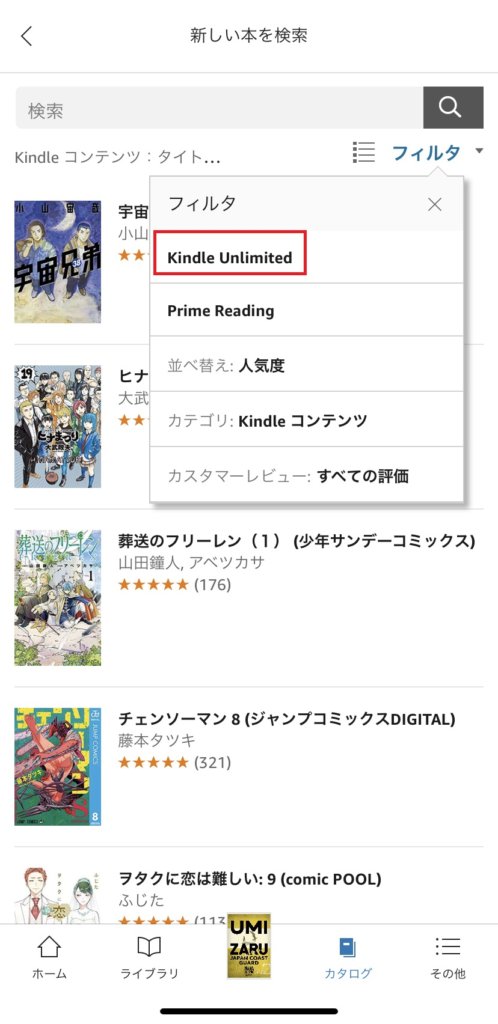
すると、Kindle Unlimitedで読めるおすすめ作品が表示されますので、気になる作品をクリックしてみましょう
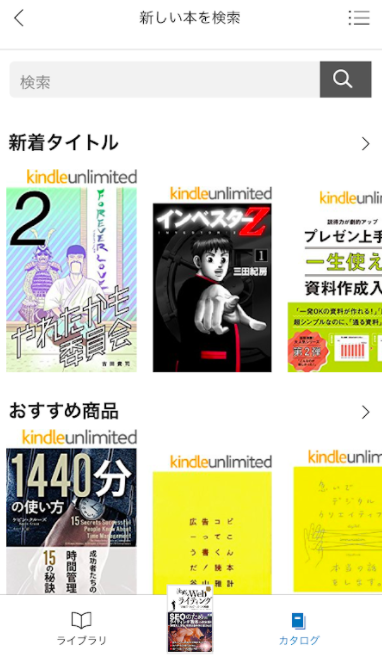
そして、『読み放題で読む』をクリックすると、インストールが始まります
画面下の『ライブラリ』を表示すると、インストールした作品が表示されます
インストールした作品をクリックすると、本を読むことができます!
より詳しいkindleアプリでのkindle unlimited対象書籍の探し方はこちらを参考にしてください

まだ登録していない方は、こちらから登録できます
支払い方法
kindle unlimitedは30日間無料で利用することができますが、
それ以降は自動更新になっています
またkindle unlimitedの支払い方法は以下の3種類です
- クレジットカード
- デビットカード
- 携帯決済
すでにamazonにクレジットカードを登録しているならば、新規にクレジットカードなどを登録する必要はありません
加入のタイミング
無料体験が30日間あるkindle unlimitedですが、
「月末に利用開始すると損しそう…」という方もいるかと思います
でも安心してください
30日間無料なので、kindle unlimitedを始めた日から30日間になりますので、
月末にkindle unlimitedを利用し始めても、月初に始めても月をまたいでも、30日間以内なら無料で利用することが出来ます
登録できない場合
kindle unlimitedの30日間無料体験に登録できない場合は以下のことが考えられます
- ネットの通信環境
- デバイスの容量オーバー
- クレジットカードの登録ミス
- 利用停止しているクレジットカードorデビットカードの利用
- 他のamazonアカウントと同様のクレジットカードを登録しようとしている
- クレジットカードが上限額まで達している
- amazon側のシステムメンテナンス
多くはクレジットカードのエラーによって登録できないことがあります
クレジットカード情報を見直して、それでもダメな場合はamazonに問い合わせをしましょう
ヘルプ > 問題が解決しない場合は > カスタマーサービスに連絡
kindle unlimitedで最高の読書生活を
ということで、5ステップで初心者の皆様にKindle Unlimitedの始め方を解説しました
これでバッチリKindle Unlimitedを始めることができ、素敵な読書生活を送ることができます!
kindle unlimitedと同様に、
amazonのサービスにAudibleというものがあります
こちらは好きな書籍を読み上げてくれるサービスになっていて、
忙しい日々でも聴くことで本を読むことが出来るので、
移動時間が長い方などにはおすすめのアプリになっています
まだ利用したことない人は使ってみてください